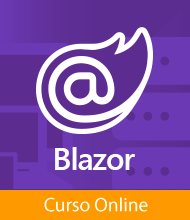Si habéis utilizado isolation con módulos JavaScript en Blazor 5, probablemente lo que vamos a ver en este post os resulte muy interesante para organizar los archivos JavaScript de la aplicación, especialmente aquellos que sean utilizados desde un único componente.
Como recordaréis, el aislamiento de JavaScript de Blazor permitía cargar de forma dinámica un archivo .js y ejecutar código definido en él. Por ejemplo, imaginad un módulo como el siguiente, definido en wwwroot/modules/MyPrompt.js:
export function showPrompt(message, defaultValue) {
return prompt(message, defaultValue);
}
Publicado por José M. Aguilar a las 8:05 a. m.
Etiquetas: blazor, blazorserver, blazorwasm, trucos

Versiones de .NET anteriores a la 6 no disponían de una fórmula específica para determinar si un tipo o interfaz está registrado como servicio en el sistema de inyección de dependencias.
La única forma de hacerlo era intentar resolverlo, usando métodos como GetService() o GetService<T>(), y comprobar si el resultado era null:
var myService = serviceProvider.GetService<IMyService>();
if(myService is null)
{
// El servicio no está registrado, hacemos algo
}
¿Cuál es el inconveniente de esto? Si el servicio no está registrado, ninguno: la llamada retornará un nulo y listo.
El problema viene cuando sí está registrado, pues estaremos forzando la resolución de un servicio que, en realidad, no necesitamos para nada, pues sólo nos interesaba saber si existía o no. Porque recordemos que la resolución de un servicio podría tener un coste importante en términos de rendimiento, memoria, o incluso efectos colaterales en el estado de la aplicación, especialmente si nuestro servicio depende de otros, que a su vez dependen de otros, etc.

No hace demasiado tiempo he descubierto en el framework la clase ActivatorUtilities, una pequeña joyita disponible en Microsoft.Extensions.DependencyInjection, que puede resultar interesante para implementar fácilmente factorías o cualquier tipo de código donde tengamos que instanciar manualmente clases con dependencias hacia servicios registrados en el contenedor de nuestra aplicación.
La clase estática ActivatorUtilities ofrece básicamente tres métodos públicos:
CreateFactory(), para crear factorías de objetos.CreateInstance()/CreateInstance<T>(), para crear instancias de objetos.GetServiceOrCreateInstance()/GetServiceOrCreateInstance<T>(), para obtener una instancia desde el inyector, o bien crearla manualmente conCreateInstance().

Blazor permite crear componentes que son ignorantes respecto al modelo de hosting que están utilizando en tiempo de ejecución. Es decir, si lo diseñamos apropiadamente, un componente podría funcionar indistintamente en Blazor Server y Blazor WebAssembly, lo cual sería ideal desde el punto de vista de su reutilización.
Sin embargo, desde el interior de estos componentes, a veces necesitaremos distinguir cuándo están siendo ejecutados en Blazor Server y cuándo en Blazor WebAssembly. ¿Cómo podemos conseguir esto? Pues tenemos muchas maneras...

Durante la implementación de páginas o componentes Blazor en archivos .razor, es relativamente frecuente encontrarse con casos en los que nos interesa reutilizar un bloque de código Razor en más de un punto.
Por ejemplo, observad el siguiente ejemplo:
<h1>Todo list</h1>
<h2>Pending tasks</h2>
<ul>
@foreach (TodoItem item in TodoItems.Where(i=>!i.IsDone).OrderBy(i=>i.Priority))
{
<li>@item.Task, owned by @item.Owner and created at @item.CreatedAt</li>
}
</ul>
<h2>Finished tasks</h2>
<ul>
@foreach (TodoItem item in TodoItems.Where(i=>i.IsDone).OrderBy(i=>i.DateFinished))
{
<li>@item.Task, owned by @item.Owner and created at @item.CreatedAt</li>
}
</ul>
En este componente, podemos ver claramente que estamos repitiendo los dos bloques de código encargados de mostrar los elementos de cada una de las listas, por lo que, si en el futuro quisiéramos cambiar la forma de mostrar un TodoItem, tendríamos que modificar el interior de los dos bloques. Es frecuente en estos casos optar por crear un nuevo componente que se encargue de ello, por ejemplo, llamado TodoListItem:
<li>@Item.Task, owned by @Item.Owner and created at @Item.CreatedAt</li>
@code {
[Parameter]
public TodoItem Item { get; set;}
}
De esta forma ya tendremos el código de renderización del TodoItem centralizado y podremos simplificar el bloque anterior eliminando la duplicidad:
<h1>Todo list</h1>
<h2>Pending tasks</h2>
<ul>
@foreach (TodoItem item in TodoItems.Where(i=>!i.IsDone).OrderBy(i=>i.Priority))
{
<TodoListItem Item="item" />
}
</ul>
<h2>Finished tasks</h2>
<ul>
@foreach (TodoItem item in TodoItems.Where(i=>i.IsDone).OrderBy(i=>i.DateFinished))
{
<TodoListItem Item="item" />
}
</ul>
Aunque conceptualmente la solución que hemos implementado es correcta, introduce un problema en nuestra aplicación: por el mero hecho de querer evitar la duplicación de código, estamos introduciendo en la página un número indeterminado de componentes, lo cual podría afectar drásticamente a su rendimiento.
Por llevarlo al extremo, imaginad que esas listas tienen miles de elementos. En este caso, en nuestra página estaríamos introduciendo miles de componentes, con lo que esto implica:
- Deberían instanciarse miles de componentes (objetos).
- Deberían ejecutarse los eventos del ciclo de vida de cada componente al crearlos, inicializarlos, renderizarlos, etc.
- Mientras se encuentren en la página cada componente ocuparía memoria, ya sea en cliente (Blazor WebAssembly) o en servidor (Blazor Server).
Esto podría llegar incluso a hacer una página inutilizable, por lo que es importante disponer de otros métodos para crear y reutilizar bloques de código HTML sin necesidad de crear componentes. Esta es una de las utilidades de los render fragments.

Hace unos días pasaba a un amigo una instrucción de PowerShell para visualizar en tiempo real el contenido que iba añadiéndose al final de un archivo de log en Windows, y pensé que igual podía ser útil para alguien más, así que aquí va :)
El asunto es tan simple como abrir un terminal o consola PowerShell en la carpeta donde tengamos el archivo y ejecutar la siguiente orden:
Get-content log.txt -Tail 0 -Wait
A partir de ese momento, la consola quedará bloqueada e irá mostrando en tiempo real las últimas líneas añadidas al archivo:
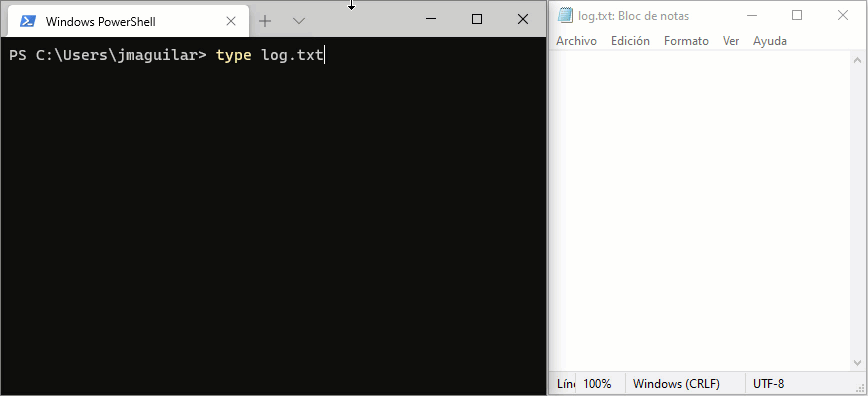
Esta idea tan sencilla podría ser combinada en scripts que nos simplifiquen alguna tarea más; por ejemplo, si estamos en una carpeta con archivos de trazas de distintos días, es sencillo conseguir que se abra el fichero de log más reciente, de forma que no tengamos que introducir su nombre cada vez que queramos utilizarlo:
# File: ViewLog.ps1
$file = Get-ChildItem -Filter *.txt | Sort-Object LastAccessTime -Descending | Select-Object -First 1
if($file)
{
Get-content $file -Tail 0 -Wait
}
¡Espero que os sea útil!
Publicado en Variable not found.

Ya hace tiempo que se lanzó .NET 5, pero seguro que algunos os habéis dado cuenta de que cuando desde Visual Studio creamos determinados tipos de proyecto, como bibliotecas de clases o proyectos de consola, por defecto éstos utilizan como target .NET Core 3.1 en lugar de .NET 5.
No se trata de un error; desde Microsoft justifican esta decisión porque .NET 5 no es una versión LTS, y prefieren que por defecto los proyectos sean creados usando una versión con mayor tiempo de soporte, como .NET Core 3.1.
Esto tiene fácil solución, porque tras crearlo simplemente deberíamos acceder a las propiedades del proyecto o editar el archivo .csproj y modificar ajustar el target framework a nuestro antojo, pero, ¿cómo podríamos evitar tener que hacer esto cada vez?

En Blazor, es habitual implementar la interfaz de nuestros componentes de forma declarativa, mezclando etiquetas que:
- Pueden ser HTML, y cuyo resultado irá textualmente al navegador
- Pueden ser instancias de otros componentes, por lo que al navegador irá el resultado de la renderización de éstos.
Por ejemplo, el siguiente código envía al navegador la etiqueta <h1> y luego el resultado de renderizar el componente Blazor <MyComponent>, en cuyo interior podrán existir a su vez otras etiquetas o componentes:
@page "/home"
<h1>Welcome!<h1>
<MyComponent />
Fijaos que, aunque es la fórmula que emplearemos en la mayoría de ocasiones, es una estructura totalmente rígida: podemos tener la total certeza de que el componente que será instanciado en la página anterior es MyComponent, pero, ¿qué ocurre si queremos poder decidir en tiempo de ejecución qué componente instanciaremos en la página?
Todos los usuarios que están utilizando una aplicación Blazor Server mantienen una conexión abierta con el servidor para enviar eventos y recibir las modificaciones de la interfaz de usuario. Y si habéis trabajado algo con Blazor, sabréis que cuando dicha conexión se corta aparece en el navegador un mensaje como el mostrado en la siguiente captura de pantalla:
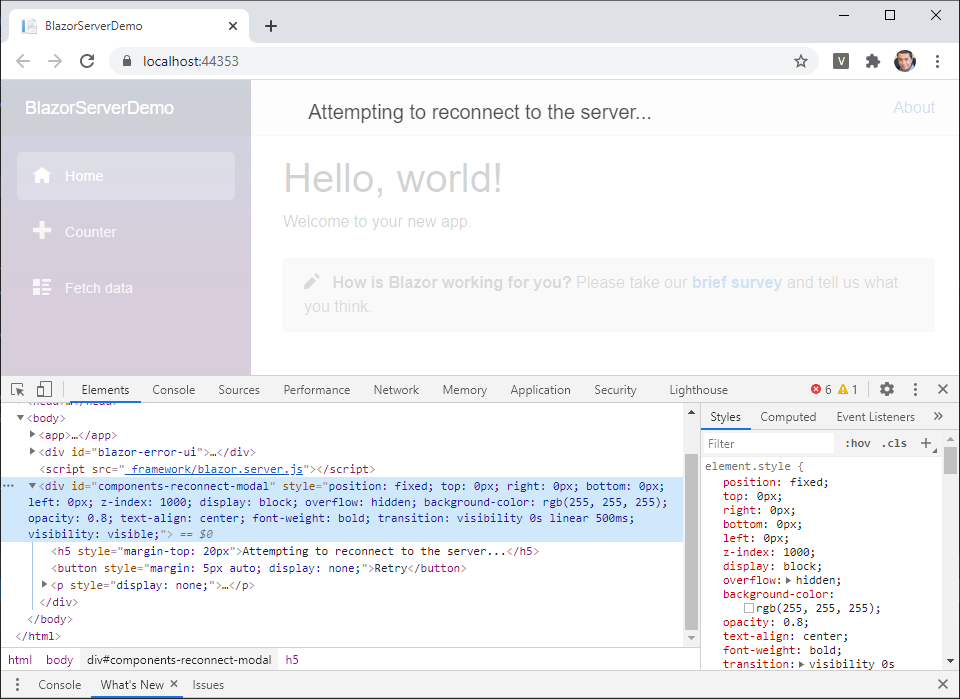
Como se puede ver en la captura anterior, cuando se detecta la desconexión, se añade automáticamente a la página un <div> con el identificador components-reconnect-modal que bloquea la página (observad su posición fija a pantalla completa), mostrando al usuario un mensaje informándole de que se está intentando reconectar.
Si, transcurridos algo más de 30 segundos, la reconexión no ha sido posible, el contenido del <div> cambiará para informar al usuario de que la conexión no pudo ser restablecida, y ofreciendo un botón para reintentarlo y un enlace para recargar la página completa:

Podemos comprobar muy fácilmente estos comportamientos si lanzamos la aplicación sin depuración (Ctrl+F5) desde Visual Studio y detenemos IIS Express desde su icono en la barra de herramientas de Windows.
Como comportamiento por defecto la verdad es que no está nada mal, pues nos proporciona una solución out of the box que será suficiente la mayoría de los casos. Sin embargo, la estética es obviamente mejorable... ¿y si quisiéramos modificar visualmente estos mensajes o incluso su comportamiento? Pues es lo que veremos en este post 🙂

Como sabemos, al acceder por primera vez a una aplicación Blazor WebAssembly, durante unos segundos aparecerá en el navegador el mensaje "Loading...", indicando que se están descargando los recursos necesarios para que funcione la aplicación.
Vimos también en su momento que este mensaje puede ser modificado a nuestro antojo para sustituirlo por algo más apropiado, como un espectacular spinner:
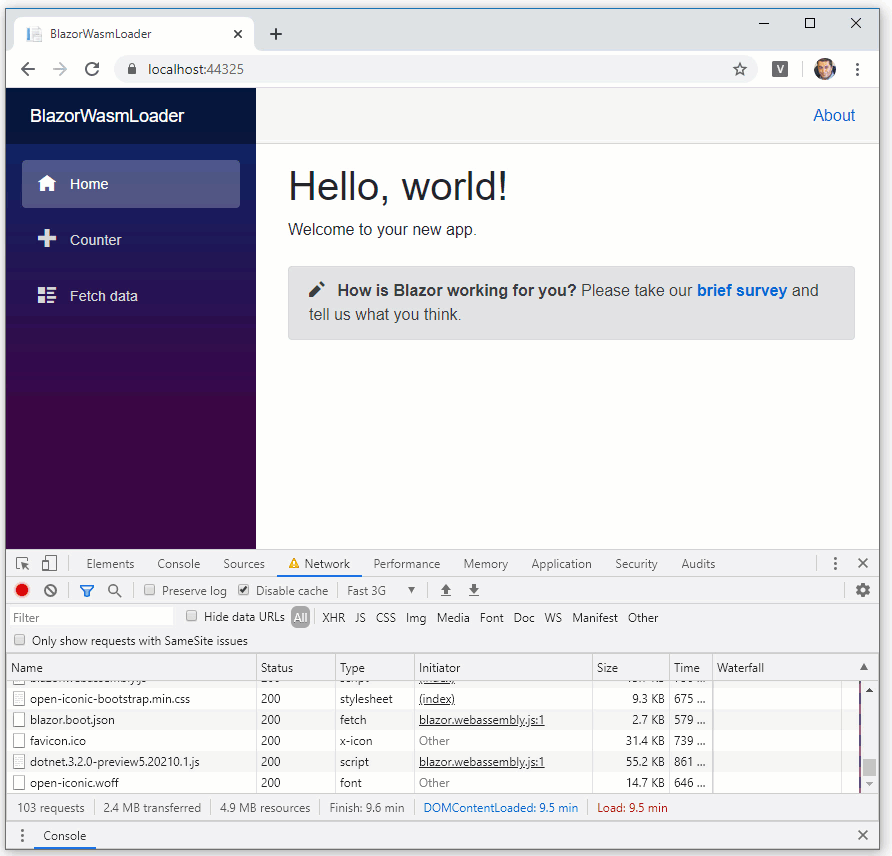
Sin embargo, si el navegador desde el que estamos accediendo es un vetusto Internet Explorer u otro sin soporte para Blazor WebAssembly, el mensaje de carga se mostrará indefinidamente en el navegador. No se mostrarán errores, ni siquiera por la consola, por lo que el usuario se quedará esperando sin saber que, en realidad, la aplicación no cargará jamás.
Lo que vamos a ver en este post es cómo detectar este escenario e informar al usuario de que para acceder a la aplicación debe usar un browser más moderno.
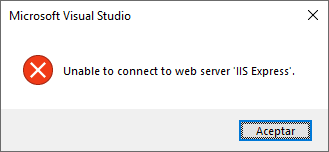
Va un post rapidito, pero que seguro que puede ahorrar quebraderos de cabeza a más de uno que se encuentre con este problema al iniciar desde Visual Studio una aplicación ASP.NET, ASP.NET Core MVC/Web API, Razor Pages, o incluso Blazor que utilicen por debajo IIS Express.
El problema ocurre justo al ejecutar la aplicación con F5 o Ctrl+F5 desde el entorno de desarrollo; en ese momento, la ejecución se detiene y aparece un cuadro de diálogo con el mensaje:
"Unable to connect to web server 'IIS Express'"
Creo que llevo años encontrándome de vez en cuando con este problema al arrancar las aplicaciones, y nunca entendí muy bien por qué pasaba. Buscaba por la red y solo encontraba soluciones relativas a eliminar el archivo de configuración applicationhost.config que Visual Studio guarda en la carpeta ".vs" de la solución, a reiniciar el IDE o incluso la máquina, abrirlo como Administrador, o cambiar el puerto en la configuración del proyecto, normalmente algunas unidades por arriba o por abajo que el puerto asignado inicialmente.
Esta última opción es la que más veces me ha funcionado, pero no siempre iba bien, por lo que al final tampoco la identifiqué como una clara receta para paliar el problema que nos ocupa.
Hace unos días me ha vuelto a ocurrir con un proyecto que uso muy a menudo, y, de un día para otro, ha dejado de funcionar y ha comenzado a lanzarme a la cara el maldito cuadro de diálogo. La diferencia es que por fin he podido encontrar una respuesta satisfactoria, al menos para alguno de los escenarios que pueden causar el error :)
 La verdad es que el mensaje "Loading..." que aparece en el navegador mientras la aplicación Blazor WebAssembly está cargando es bastante insulso: un fondo blanco, con el texto sin estilo alguno. Es cierto que aparece sólo unos segundos, y a veces mucho menos que eso, pero si queremos que nuestra aplicación tenga un aspecto profesional, deberíamos hacer algo por mejorarlo.
La verdad es que el mensaje "Loading..." que aparece en el navegador mientras la aplicación Blazor WebAssembly está cargando es bastante insulso: un fondo blanco, con el texto sin estilo alguno. Es cierto que aparece sólo unos segundos, y a veces mucho menos que eso, pero si queremos que nuestra aplicación tenga un aspecto profesional, deberíamos hacer algo por mejorarlo.Veamos cómo.
 Normalmente un componente Blazor declara parámetros para permitir que otros componentes o páginas que lo utilicen puedan pasarle la información que necesita para funcionar.
Normalmente un componente Blazor declara parámetros para permitir que otros componentes o páginas que lo utilicen puedan pasarle la información que necesita para funcionar.Por ejemplo, el siguiente código en el interior de un componente definiría un par de propiedades llamadas
Text y Repeat, que utiliza para repetir un texto tantas veces como se le indique:@* File: Repeater.razor *@
@for (var i = 0; i < Repeat; i++)
{
<p>@Text</p>
}
@code {
[Parameter]
public string Text { get; set; }
[Parameter]
public int Repeat { get; set; }
}
<Repeater Text="Hola" Repeat="6" />
 Hoy va un truquillo rápido sobre Blazor que puede resultar útil en muchos escenarios. Como probablemente sepáis, al igual que ocurre con otras tecnologías, Blazor codifica la salida HTML por motivos de seguridad, de forma que cualquier contenido con código de marcado será mostrado por defecto tal cual, sin interpretar las etiquetas.
Hoy va un truquillo rápido sobre Blazor que puede resultar útil en muchos escenarios. Como probablemente sepáis, al igual que ocurre con otras tecnologías, Blazor codifica la salida HTML por motivos de seguridad, de forma que cualquier contenido con código de marcado será mostrado por defecto tal cual, sin interpretar las etiquetas.Por ejemplo, considerad el siguiente código en un componente Blazor:
<p>This text is encoded: @myHtml</p>
@code {
string myHtml = "Hello, <b>this is bold</b>";
}
<p>This text is encoded: Hello, <b>this is bold</b></p>
This text is encoded: Hello, <b>this is bold</b>
 Al comenzar con Blazor, seguro que veis en la mayoría de ejemplos que la implementación de la lógica (código C#) y de la pura interfaz de usuario (HTML) se encuentran en un bloque
Al comenzar con Blazor, seguro que veis en la mayoría de ejemplos que la implementación de la lógica (código C#) y de la pura interfaz de usuario (HTML) se encuentran en un bloque @code en el mismo archivo .razor, como en el siguiente bloque de código:@* File: ~/Pages/HelloWorld.razor *@
@page "/hello"
<h1>Hello</h1>
<div>
<label for="name">Your name:</label>
<input id="name" @bind-value="Name" @bind-value:event="oninput"/>
</div>
@if (HasName)
{
<h2>Hello, @Name!</h2>
}
@code
{
public string Name { get; set; }
public bool HasName => !string.IsNullOrWhiteSpace(Name);
}
.razor genera una clase parcial C# con su mismo nombre, lo cual nos brinda la posibilidad de mover todo el código C# a otra porción de dicha clase.Podéis ver las clases generadas para cada archivo.razoren la carpeta del proyectoobj\debug\netcoreapp3.1\Razor\Pages.
 Hace unos días han anunciado la disponibilidad de una herramienta que os puede interesar si, como un servidor, acumuláis un gran número de versiones del SDK y runtimes de .NET Core que no váis a necesitar, algo muy propio de ese Diógenes digital que todos llevamos dentro ;)
Hace unos días han anunciado la disponibilidad de una herramienta que os puede interesar si, como un servidor, acumuláis un gran número de versiones del SDK y runtimes de .NET Core que no váis a necesitar, algo muy propio de ese Diógenes digital que todos llevamos dentro ;)El estado actual de acumulación de SDKs podéis conocerlo muy fácilmente desde línea de comandos utilizando la orden
dotnet --list-sdks:C:\>dotnet --list-sdks
1.1.11 [C:\Program Files\dotnet\sdk]
2.1.202 [C:\Program Files\dotnet\sdk]
2.1.503 [C:\Program Files\dotnet\sdk]
2.1.504 [C:\Program Files\dotnet\sdk]
2.1.505 [C:\Program Files\dotnet\sdk]
2.1.507 [C:\Program Files\dotnet\sdk]
2.1.508 [C:\Program Files\dotnet\sdk]
2.1.509 [C:\Program Files\dotnet\sdk]
2.1.511 [C:\Program Files\dotnet\sdk]
2.1.602 [C:\Program Files\dotnet\sdk]
2.1.604 [C:\Program Files\dotnet\sdk]
2.1.700 [C:\Program Files\dotnet\sdk]
2.1.701 [C:\Program Files\dotnet\sdk]
2.1.800-preview-009696 [C:\Program Files\dotnet\sdk]
2.1.801 [C:\Program Files\dotnet\sdk]
2.1.802 [C:\Program Files\dotnet\sdk]
2.2.102 [C:\Program Files\dotnet\sdk]
2.2.105 [C:\Program Files\dotnet\sdk]
2.2.202 [C:\Program Files\dotnet\sdk]
2.2.203 [C:\Program Files\dotnet\sdk]
2.2.204 [C:\Program Files\dotnet\sdk]
3.0.100-preview8-013656 [C:\Program Files\dotnet\sdk]
3.0.100-preview9-014004 [C:\Program Files\dotnet\sdk]
3.0.100 [C:\Program Files\dotnet\sdk]
3.1.100 [C:\Program Files\dotnet\sdk]
3.1.101 [C:\Program Files\dotnet\sdk]
3.1.102 [C:\Program Files\dotnet\sdk]
C:\>_
 Pues va un post cortito a modo de autorecordatorio, porque es algo que me ha pasado ya varias veces y siempre tengo que ponerme a investigar cómo solucionarlo.
Pues va un post cortito a modo de autorecordatorio, porque es algo que me ha pasado ya varias veces y siempre tengo que ponerme a investigar cómo solucionarlo.Personalmente me gusta tener todos los entornos y herramientas de desarrollo en inglés, básicamente porque cuando encontramos problemas es más fácil encontrar soluciones si a la hora de buscar utilizamos los términos en este idioma... bueno, y de paso, evito ver algunas traducciones terribles ;)
Pues bien, en el caso del SDK de .NET Core, el idioma no es una característica que podamos elegir a la hora de instalarlo. Se instalarán todos los idiomas disponibles (podéis verlo por ejemplo en la carpeta
%programfiles%\dotnet\sdk\3.1.101), y los mensajes se mostrarán en el idioma configurado por defecto en nuestra máquina. En mi equipo, por ejemplo, se muestra todo en idioma español:C:\>dotnet xyz
No se pudo ejecutar porque no se encontró el comando o archivo especificados.
Algunas de las posibles causas son:
* Escribió mal un comando dotnet integrado.
* Intentó ejecutar un programa .NET Core, pero dotnet-xyz no existe.
* Tiene planeado ejecutar una herramienta global, pero no se encontró un ejecutable
con prefijo dotnet con este nombre en la RUTA DE ACCESO.
C:\>_
 Como sabemos, para ejecutar cualquier tipo de aplicación .NET Core en un equipo necesitamos tener instalado el runtime o el SDK de la plataforma. Esto es algo que podemos hacer muy fácilmente, simplemente acudiendo a la página oficial de descargas, eligiendo nuestro sistema operativo y siguiendo las instrucciones de instalación.
Como sabemos, para ejecutar cualquier tipo de aplicación .NET Core en un equipo necesitamos tener instalado el runtime o el SDK de la plataforma. Esto es algo que podemos hacer muy fácilmente, simplemente acudiendo a la página oficial de descargas, eligiendo nuestro sistema operativo y siguiendo las instrucciones de instalación.El hecho de que en el equipo destino esté preinstalado el runtime es muy interesante, entre otras cosas porque permite asegurar de antemano que en él se encontrarán todas las dependencias (frameworks, bibliotecas, paquetes, metapaquetes) necesarios para una correcta ejecución. Por tanto, para distribuir nuestra aplicación sólo debemos generar lo relativo a nuestro código, el resto ya estará allí.
Esta forma de publicar aplicaciones se denomina framework-dependent, pues dependen de que determinados componentes del framework estén instalado en el destino.Por ejemplo, el paquete de publicación de una aplicación de consola prácticamente vacía, que únicamente muestra el mensaje "Hello world!", ocuparía solo 175K:
D:\MyConsoleApp\output>dir
El volumen de la unidad D es Datos
El número de serie del volumen es: 8CBC-81E3
Directorio de D:\MyConsoleApp\output
09/02/2020 18:47 <DIR> .
09/02/2020 18:47 <DIR> ..
09/02/2020 18:46 428 MyConsoleApp.deps.json
09/02/2020 18:46 4.608 MyConsoleApp.dll
09/02/2020 18:46 169.984 MyConsoleApp.exe
09/02/2020 18:46 668 MyConsoleApp.pdb
09/02/2020 18:46 154 MyConsoleApp.runtimeconfig.json
5 archivos 175.842 bytes
2 dirs 463.058.874.368 bytes libres
D:\MyConsoleApp\output>_
Y todo esto está muy bien, pero, ¿qué pasa si quiero crear una aplicación portable, de forma que pueda distribuirla y ejecutarla sin necesidad de que el equipo destino tenga nada preinstalado?
Pues eso es lo que veremos en este post ;)
 Hace algunos meses hablábamos del peligro que suponía la la evaluación en cliente de Entity Framework Core, una característica que, por defecto, venía activada de serie. En el post explicábamos los problemas que podían dar, cómo podíamos detectar su uso e incluso impedirlo para evitar males mayores.
Hace algunos meses hablábamos del peligro que suponía la la evaluación en cliente de Entity Framework Core, una característica que, por defecto, venía activada de serie. En el post explicábamos los problemas que podían dar, cómo podíamos detectar su uso e incluso impedirlo para evitar males mayores.Pues bien, esto ha cambiado a partir de la versión 3.0, en mi opinión, hacia una dirección bastante más correcta. Veamos en qué consisten estos cambios.
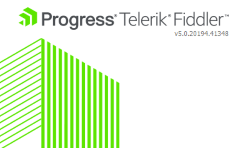 Si soléis utilizar Fiddler para probar APIs, probablemente os resultará algo molesto el hecho de que al arrancarlo directamente comience a capturar todas las peticiones salientes desde vuestro equipo.
Si soléis utilizar Fiddler para probar APIs, probablemente os resultará algo molesto el hecho de que al arrancarlo directamente comience a capturar todas las peticiones salientes desde vuestro equipo.Pues bien, tras años sufriendo esto en silencio, he decidido invertir unos minutos a ver si existía una forma de ahorrarme los dichosos segundos que tardaba en desactivar la captura de tráfico cada vez que abría la herramienta.
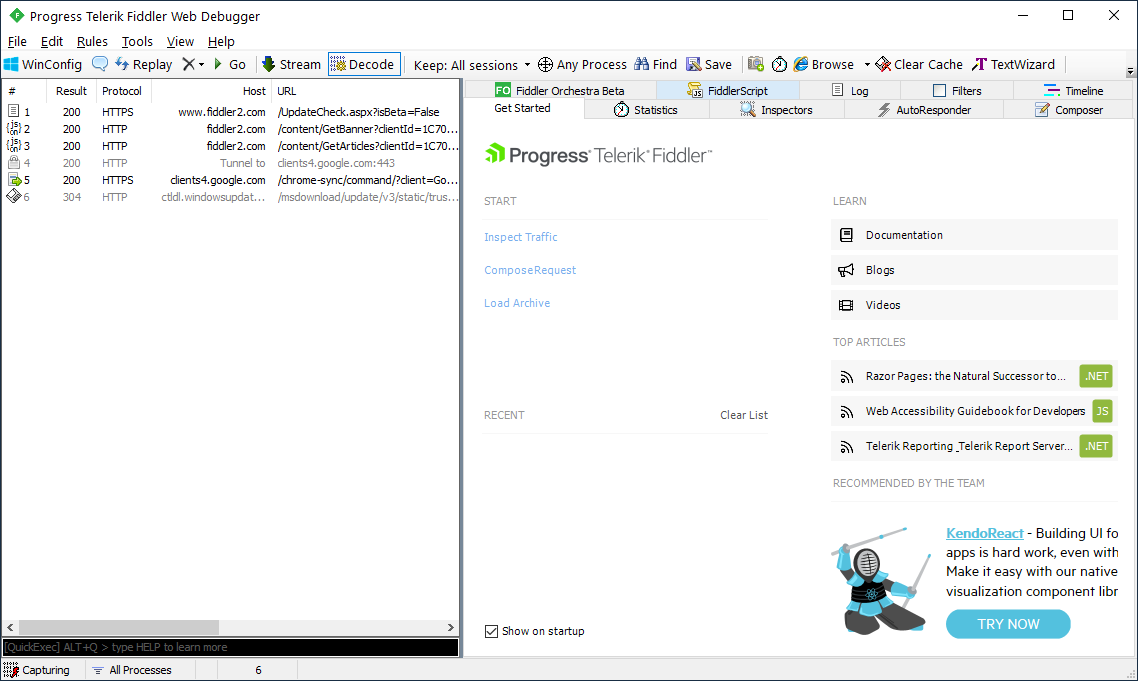
Y como efectivamente es posible, os dejo la forma de conseguirlo por si hay por ahí algún perezoso más al que pueda interesarle ;)